怎样设置不能玩游戏 如何在电脑上禁止玩游戏
怎样设置不能玩游戏,如今电子游戏已经成为了现代人生活中不可或缺的一部分,对于一些人来说,游戏却成了一种无可抗拒的诱惑,影响他们的学习、工作和社交。为了解决这一问题,有必要探讨如何在电脑上禁止玩游戏的有效方法。通过设置合理的限制和约束,我们可以帮助那些沉迷于游戏的人重新找回生活的平衡,提高他们的学习和工作效率,实现健康的生活方式。本文将介绍一些实用的措施,帮助大家有效地屏蔽游戏,避免沉迷以期达到良好的生活和工作状态。
操作方法:
1.如果想禁止在电脑上玩游戏,我们可以通过组策略将相应的游戏进程给禁用掉即可。在此以禁用LOL游戏为例,进入游戏目录,右击游戏应用程序并选择“属性“ ,在弹出的窗口中复制游戏目录和应用程序名称。
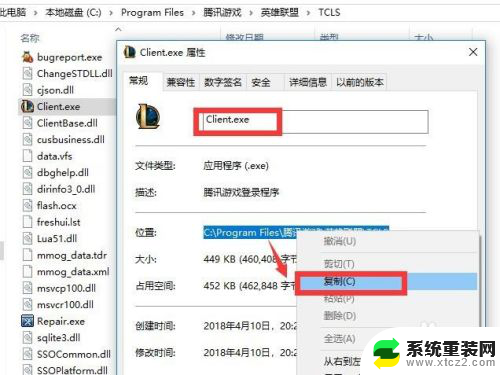
2.右击任务栏左下角的‘Windows”按钮并从其右键菜单上选择“运行”项,从打开的窗口中输入“gpedit.msc”以打开策略编辑界面。
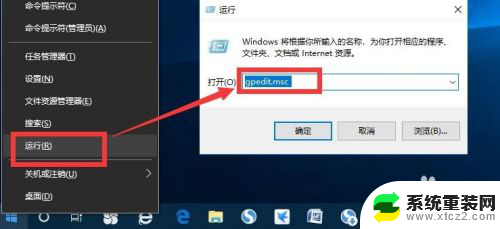
3.从打开的“组策略”编辑界面中,依次展开左侧的列表,如图所示,在选中“系统”项后,在右侧选中“不运行指定的Windows程序”项后,点击左上角的“编辑策略”按钮。
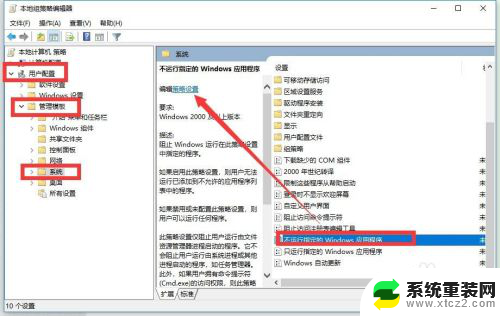
4.在“不运行指定的Windows程序”窗口中,勾选“已启用”项。点击“不允许运行的应用程序”右侧的“显示”按钮,并在弹出的窗口中输入想要禁止运行的程序完整路径即可。如图所示,最后重启一下计算机使设置生效即可。
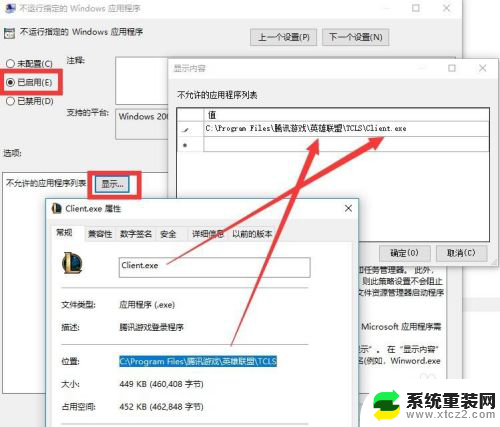
5.通过组策略提供的“不运行指定的Windows程序功能”可以实现禁止电脑玩游戏的功能,但是此方法存在一定的局限性:对于电脑程序的限制是基于应用程序名称的。因此只要修改一应用程序名称即可突破限制。为了弥补以上的不足,我们可以借助专门用于对计算机进行管理的工具来实现,通过百度搜索下载大势到电脑文件防泄密系统来实现。在其程序主界面中,从“网络行为控制”栏目中,勾选“禁止打开的程序”项,此时将会自动针对禁止打开的程序列表中的程序运行。如果想对电脑禁止游戏进行设置,则点击右侧的“+/-”按钮。
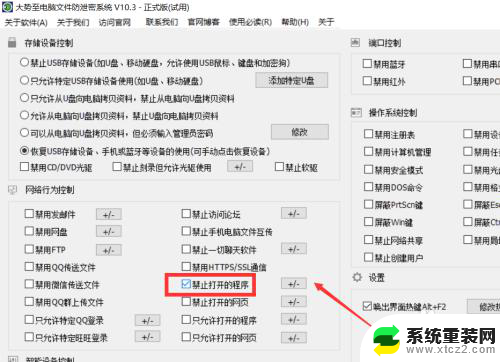
6.待打开“添加禁止运行的程序列表”界面后,直接点击“添加”按钮,此时就可以添加相应的应用程序名称等信息实现禁止程序运行操作了。
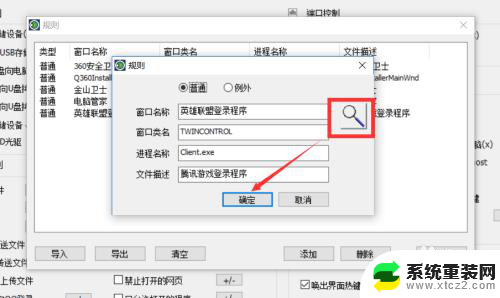
7.从打开的“规则”窗口中,可以直接输入程序的相关信息,也可以通过右侧的“捕捉”工具实现自动捕捉应用程序信息的功能。将捕捉按钮拖放到对应的想要禁止运行的程序界面中即可自动完成捕捉。
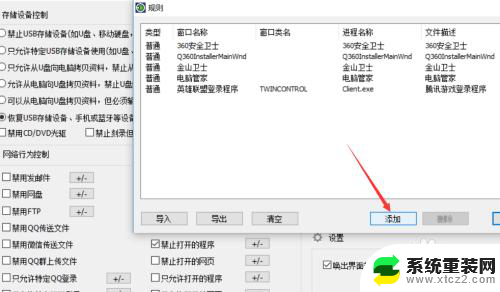
8.当想要禁止运行的游戏进程被添加到规则列表后,将自动进行禁止运行操作。程序将在后台运行以便随时检测各类程序的运行状态,并有针对性的进行禁止操作。除了以上功能外,大势至电脑文件防泄密软件还具有针对U盘等存储设备全面的读取权限控制功能,同时还可以实现基于特定U盘的读取操作、受密码权限保护的U盘读取操作。此外,还具有局域网网络行为控制功能。具体而言,可以实现针对与电脑文件传输有关的各类限制操作,包括“禁止微信传输文件”、“禁止聊天软件运行”以及“只允许特定的程序运行”等功能。
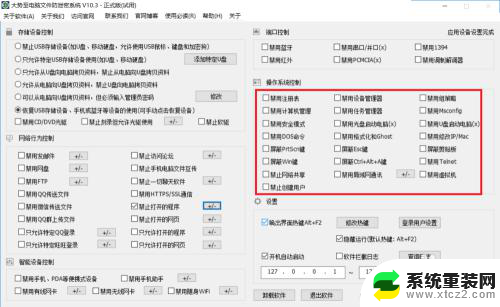
以上就是解决无法玩游戏的全部方法,如果你遇到这种情况,可以尝试按照这些方法来解决,希望对大家有所帮助。
怎样设置不能玩游戏 如何在电脑上禁止玩游戏相关教程
- 怎样设置电脑不能玩游戏 电脑上玩游戏禁止的技巧
- 浏览器如何设置禁止访问的网站 如何在路由器上设置禁止访问某个网站
- 手机玩游戏总是掉帧怎么办 手机玩游戏掉帧怎么优化
- steam游戏怎么不更新直接玩 Steam自动更新如何关闭
- 怎样在电脑桌面上设置便签功能 怎样在电脑桌面上放便签
- 电脑怎么弄便签在桌面 在电脑桌面上怎样设置便签
- 电脑能定时开关机吗 如何在电脑上设置定时关机
- 桌面怎样显示日历 如何在电脑桌面上设置日历显示
- wps怎么设置固定表格只能填写不能修改内容 怎样在wps表格中设置只能填写不能修改的格子
- 苹果设置不在桌面上怎样才能找出来 苹果手机设置图标不见了怎么找回
- 如何连接自己的苹果耳机蓝牙 苹果手机连接蓝牙耳机步骤
- 快捷指令锁屏状态下不会执行吗 iPhone手机钉钉定时自动打卡设置
- 电脑开机输入开机密码后进不了桌面 电脑桌面设置开机密码步骤
- 文件怎么解锁 解锁键盘锁定的方法
- 电脑怎么关闭鼠标键 笔记本电脑触摸板功能怎么开启和关闭
- 怎么查询wlan密码 电脑上查看WIFI密码的步骤
电脑教程推荐